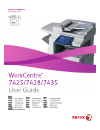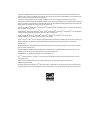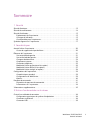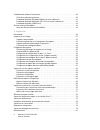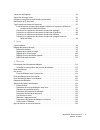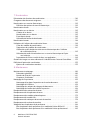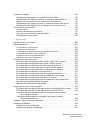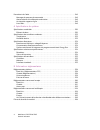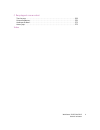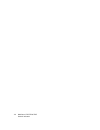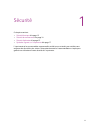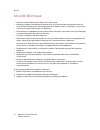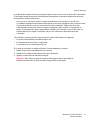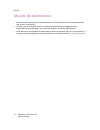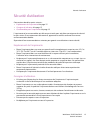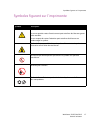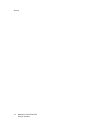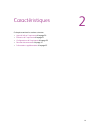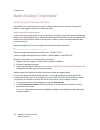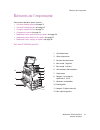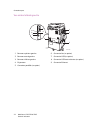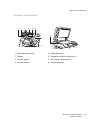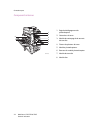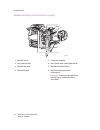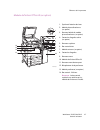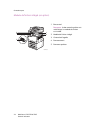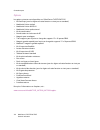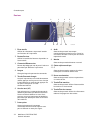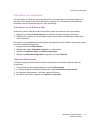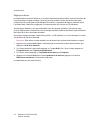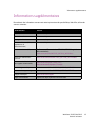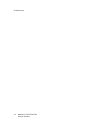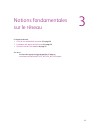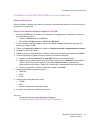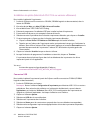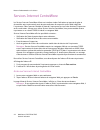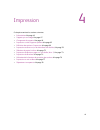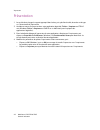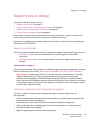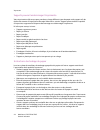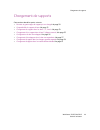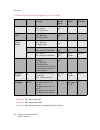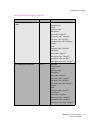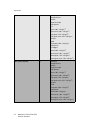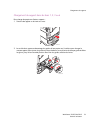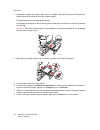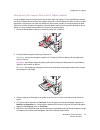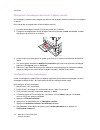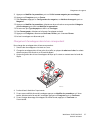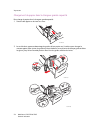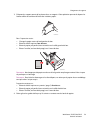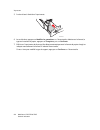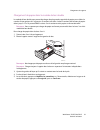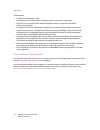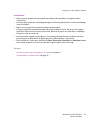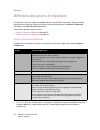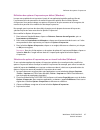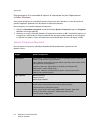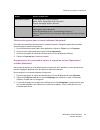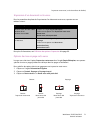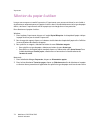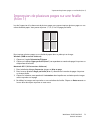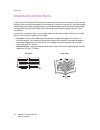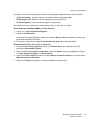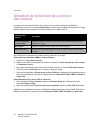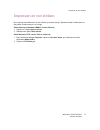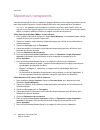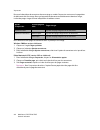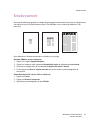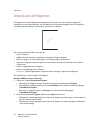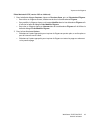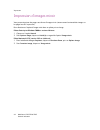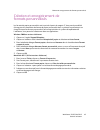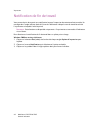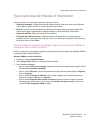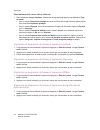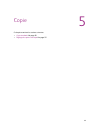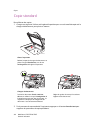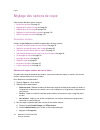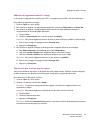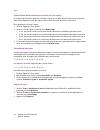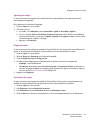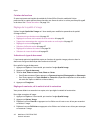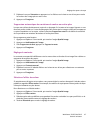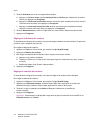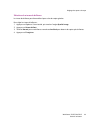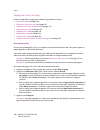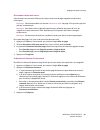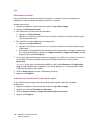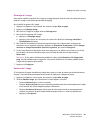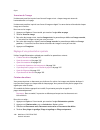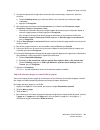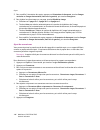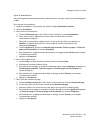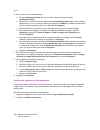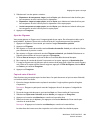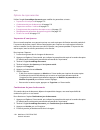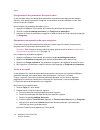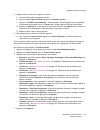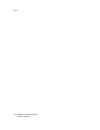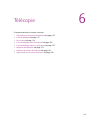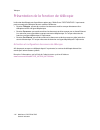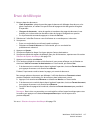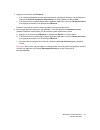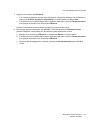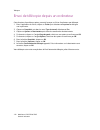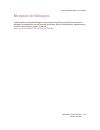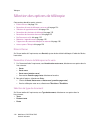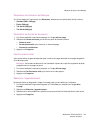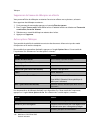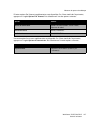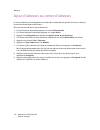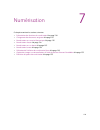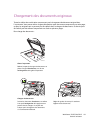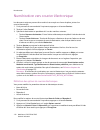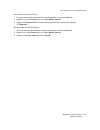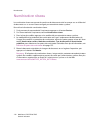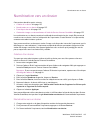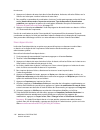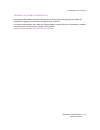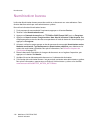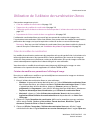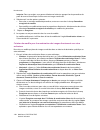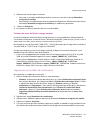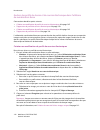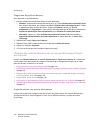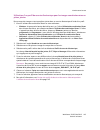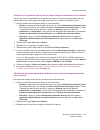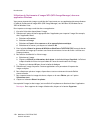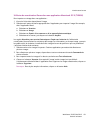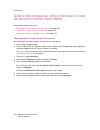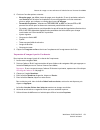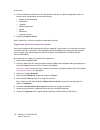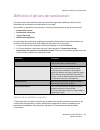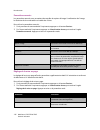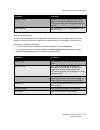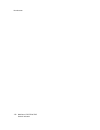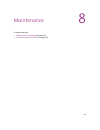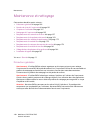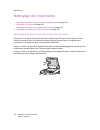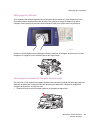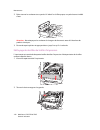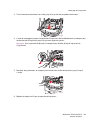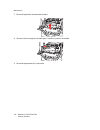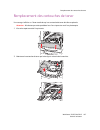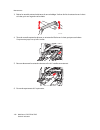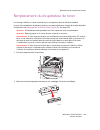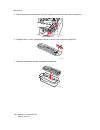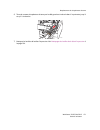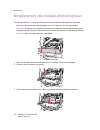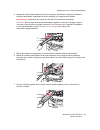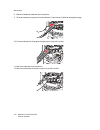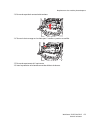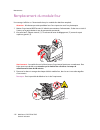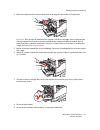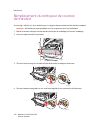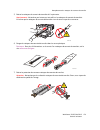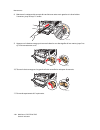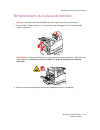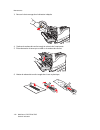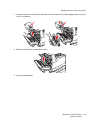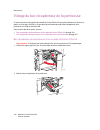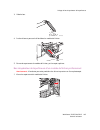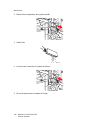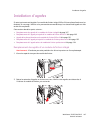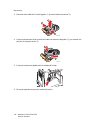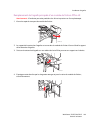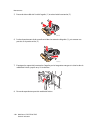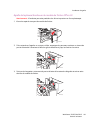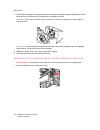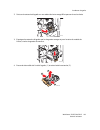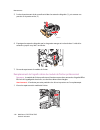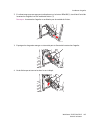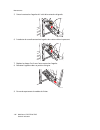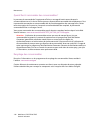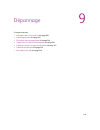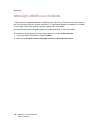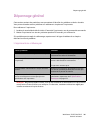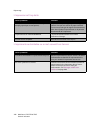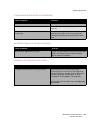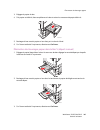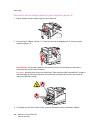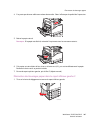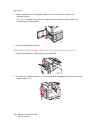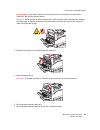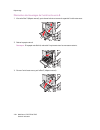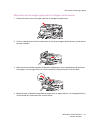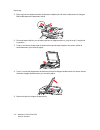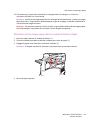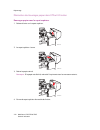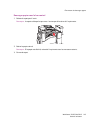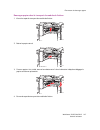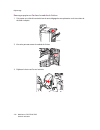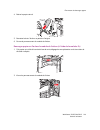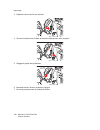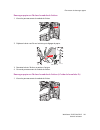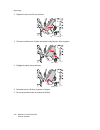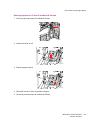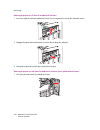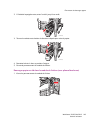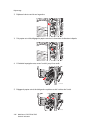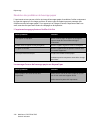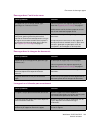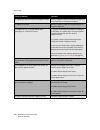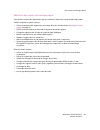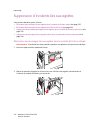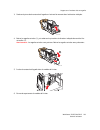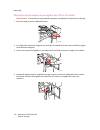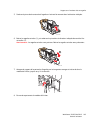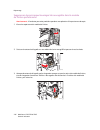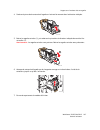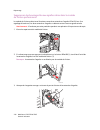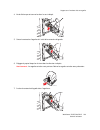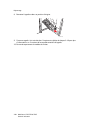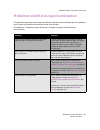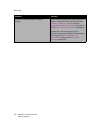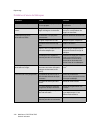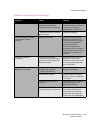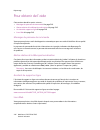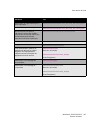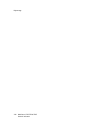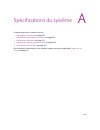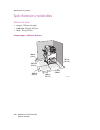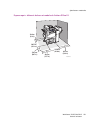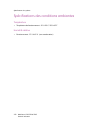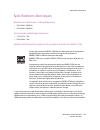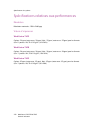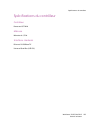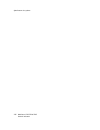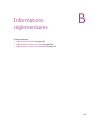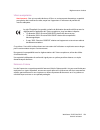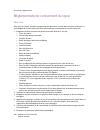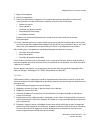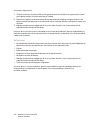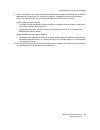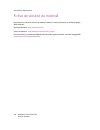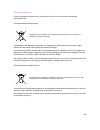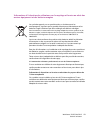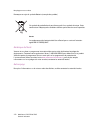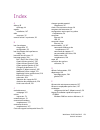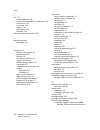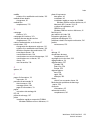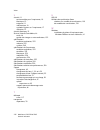- DL manuals
- Xerox
- All in One Printer
- WorkCentre 7400 Series
- (French) Manual D'utilisation
Xerox WorkCentre 7400 Series (French) Manual D'utilisation
Summary of WorkCentre 7400 Series
Page 2
Copyright © 2009 xerox corporation. Tous droits réservés. Droits réservés dans le cadre des lois américaines sur la protection des oeuvres non publiées. Il est interdit de reproduire le contenu de cette publication sous quelque forme que ce soit sans l'autorisation de xerox corporation. La protectio...
Page 3
Workcentre 7425/7428/7435 guide d'utilisation 3 sommaire 1 sécurité sécurité électrique . . . . . . . . . . . . . . . . . . . . . . . . . . . . . . . . . . . . . . . . . . . . . . . . . . . . . . . . . . . . . . . . . . 12 sécurité de maintenance. . . . . . . . . . . . . . . . . . . . . . . . . . . ...
Page 4
Workcentre 7425/7428/7435 guide d'utilisation 4 installation des pilotes d'imprimante . . . . . . . . . . . . . . . . . . . . . . . . . . . . . . . . . . . . . . . . . . . . . . . . 40 choix d'un pilote d'imprimante. . . . . . . . . . . . . . . . . . . . . . . . . . . . . . . . . . . . . . . . . . ....
Page 5
Workcentre 7425/7428/7435 guide d'utilisation 5 impression de filigranes. . . . . . . . . . . . . . . . . . . . . . . . . . . . . . . . . . . . . . . . . . . . . . . . . . . . . . . . . . . . . 82 impression d'images miroir . . . . . . . . . . . . . . . . . . . . . . . . . . . . . . . . . . . . . . ...
Page 6
Workcentre 7425/7428/7435 guide d'utilisation 6 7 numérisation présentation des fonctions de numérisation . . . . . . . . . . . . . . . . . . . . . . . . . . . . . . . . . . . . . . . . .130 chargement des documents originaux . . . . . . . . . . . . . . . . . . . . . . . . . . . . . . . . . . . . . ...
Page 7
Workcentre 7425/7428/7435 guide d'utilisation 7 installation d'agrafes. . . . . . . . . . . . . . . . . . . . . . . . . . . . . . . . . . . . . . . . . . . . . . . . . . . . . . . . . . . . . .187 remplacement des agrafes d'un module de finition intégré . . . . . . . . . . . . . . . . . . . . . .187...
Page 8
Workcentre 7425/7428/7435 guide d'utilisation 8 pour obtenir de l'aide . . . . . . . . . . . . . . . . . . . . . . . . . . . . . . . . . . . . . . . . . . . . . . . . . . . . . . . . . . . . . .246 messages du panneau de commande . . . . . . . . . . . . . . . . . . . . . . . . . . . . . . . . . . . ...
Page 9
Workcentre 7425/7428/7435 guide d'utilisation 9 c recyclage et mise au rebut tous les pays . . . . . . . . . . . . . . . . . . . . . . . . . . . . . . . . . . . . . . . . . . . . . . . . . . . . . . . . . . . . . . . . . .269 union européenne . . . . . . . . . . . . . . . . . . . . . . . . . . . . ....
Page 10
Workcentre 7425/7428/7435 guide d'utilisation 10
Page 11
11 sécurité ce chapitre contient : • sécurité électrique à la page 12 • sécurité de maintenance à la page 14 • sécurité d’utilisation à la page 15 • symboles figurant sur l'imprimante à la page 17 l'imprimante et les consommables recommandés ont été conçus et testés pour satisfaire aux exigences de ...
Page 12
Sécurité workcentre 7425/7428/7435 guide d'utilisation 12 sécurité électrique • utilisez le cordon d'alimentation fourni avec l'imprimante. • branchez le cordon d'alimentation directement sur une prise électrique correctement mise à la terre. Vérifiez le branchement de chaque extrémité du cordon. Si...
Page 13
Sécurité électrique workcentre 7425/7428/7435 guide d'utilisation 13 le cordon d'alimentation constitue un dispositif de mise hors tension situé à l'arrière de l'imprimante. Si vous devez couper toute source d'alimentation électrique de l'imprimante, débranchez le cordon d'alimentation de la prise é...
Page 14
Sécurité workcentre 7425/7428/7435 guide d'utilisation 14 sécurité de maintenance • ne tentez pas d'interventions de maintenance autres que celles décrites dans la documentation fournie avec l'imprimante. • n'utilisez pas de nettoyants aérosols. L'emploi de consommables non approuvés peut compromett...
Page 15
Sécurité d’utilisation workcentre 7425/7428/7435 guide d'utilisation 15 sécurité d’utilisation cette section aborde les points suivants : • emplacement de l'imprimante à la page 15 • consignes d'utilisation à la page 15 • consommables pour l’imprimante à la page 16 l'imprimante et les consommables o...
Page 16
Sécurité workcentre 7425/7428/7435 guide d'utilisation 16 consommables pour l’imprimante • utilisez les consommables spécialement conçus pour l'imprimante. L'emploi de produits inadéquats peut altérer les performances et compromettre la sécurité. • observez tous les avertissements et instructions fi...
Page 17
Symboles figurant sur l'imprimante workcentre 7425/7428/7435 guide d'utilisation 17 symboles figurant sur l'imprimante symbole description avertissement ou attention : le non-respect des notes d'avertissement peut entraîner des blessures graves voire mortelles. Le non-respect des notes d'attention p...
Page 18
Sécurité workcentre 7425/7428/7435 guide d'utilisation 18.
Page 19
19 caractéristiques ce chapitre contient les sections suivantes : • avant d'utiliser l'imprimante à la page 20 • Éléments de l'imprimante à la page 21 • configurations de l’imprimante à la page 29 • panneau de commande à la page 31 • informations supplémentaires à la page 35 2.
Page 20
Caractéristiques workcentre 7425/7428/7435 guide d'utilisation 20 avant d'utiliser l'imprimante centre de support technique de xerox pour obtenir une assistance durant ou après l'installation de la machine, consultez les pages de solutions et de support en ligne sur le site web de xerox. Www.Xerox.C...
Page 21
Éléments de l'imprimante workcentre 7425/7428/7435 guide d'utilisation 21 Éléments de l'imprimante cette section aborde les points suivants : • vue avant latérale gauche à la page 21 • vue arrière latérale gauche à la page 22 • chargeurs de documents à la page 23 • composants internes à la page 24 •...
Page 22
Caractéristiques workcentre 7425/7428/7435 guide d'utilisation 22 vue arrière latérale gauche 1. Panneau supérieur gauche 6. Connexion fax (en option) 2. Panneau central gauche 7. Connexion usb (en option) 3. Panneau inférieur gauche 8. Connexion usb carte mémoire (en option) 4. Disjoncteur 9. Conne...
Page 23
Éléments de l'imprimante workcentre 7425/7428/7435 guide d'utilisation 23 chargeurs de documents 1. Voyant de confirmation 5. Guides document 2. Poignée 6. Plateau du chargeur de documents 3. Panneau gauche 7. Bac récepteur de documents 4. Panneau intérieur 8. Glace d'exposition 7 1 2 3 5 6 4 wc74xx...
Page 24
Caractéristiques workcentre 7425/7428/7435 guide d'utilisation 24 composants internes 1. Poignée de dégagement du photorécepteur 2. Cartouches de toner 3. Module de nettoyage de la courroie de transfert 4. Flacon récupérateur de toner 5. Modules photorécepteurs 6. Panneau du module photorécepteur 7....
Page 25
Éléments de l'imprimante workcentre 7425/7428/7435 guide d'utilisation 25 connexions téléphone 1. Tél 3. Ligne 2 2. Ligne 1 4. Ligne 3 te l line1 line2 line3 4 1 2 3 wc74xx-006.
Page 26
Caractéristiques workcentre 7425/7428/7435 guide d'utilisation 26 module de finition professionnel (en option) 1. Panneau avant 5. Cartouche d'agrafes 2. Bac supérieur droit 6. Bac inférieur droit (plieuse/brocheuse) 3. Panneau de sortie 7. Module plieuse/brocheuse 4. Bac central droit 8. Bac centra...
Page 27
Éléments de l'imprimante workcentre 7425/7428/7435 guide d'utilisation 27 module de finition office lx (en option) 1. Système d'attache des bacs 2. Module plieuse/brocheuse (en option) 3. Panneau latéral du module plieuse/brocheuse (en option) 4. Cartouche d'agrafes cahier (en option) 5. Panneau sup...
Page 28
Caractéristiques workcentre 7425/7428/7435 guide d'utilisation 28 module de finition intégré (en option) 1. Bac central remarque : le bac central supérieur est retiré lorsqu'un module de finition est installé. 2. Module de finition intégré 3. Cartouche d'agrafes 4. Panneau avant 5. Panneau supérieur...
Page 29
Configurations de l’imprimante workcentre 7425/7428/7435 guide d'utilisation 29 configurations de l’imprimante cette section aborde les points suivants : • caractéristiques standard à la page 29 • configurations du workcentre à la page 29 • options à la page 30 caractéristiques standard l'workcentre...
Page 30
Caractéristiques workcentre 7425/7428/7435 guide d'utilisation 30 options les options suivantes sont disponibles sur l'workcentre 7425/7428/7435. • kit postscript (pour les régions où cette fonction ne vient pas en standard) • module de finition intégré • module de finition office lx • module de fin...
Page 31
Panneau de commande workcentre 7425/7428/7435 guide d'utilisation 31 panneau de commande cette section aborde les points suivants : • disposition du panneau de commande à la page 31 • informations sur l'imprimante à la page 33 disposition du panneau de commande affichage et commandes de l'écran tact...
Page 32
Caractéristiques workcentre 7425/7428/7435 guide d'utilisation 32 boutons 1. Écran tactile affiche des informations et permet d'accéder aux fonctions de l'imprimante. 2. Bouton services affiche l'ensemble des fonctions disponibles sur l'écran tactile. 3. Connexion/déconnexion permet de protéger par ...
Page 33
Panneau de commande workcentre 7425/7428/7435 guide d'utilisation 33 informations sur l'imprimante les informations sur l'état de imprimante peuvent être consultées depuis l'écran d'affichage sur le panneau de commande et par le biais des relevés à imprimer. Les informations d'utilisation et de fact...
Page 34
Caractéristiques workcentre 7425/7428/7435 guide d'utilisation 34 réglage auditron le mode auditron permet d'effectuer un suivi de la facturation et de contrôler l'accès aux fonctions de l'imprimante pour chaque utilisateur. Il permet aussi de contrôler l'accès aux fonctions de copie, d'impression, ...
Page 35
Informations supplémentaires workcentre 7425/7428/7435 guide d'utilisation 35 informations supplémentaires pour obtenir des informations concernant votre imprimante et les possibilités qu'elle offre, utilisez les sources suivantes : informations source lisez moi fourni avec l’imprimante guide d'inst...
Page 36
Caractéristiques workcentre 7425/7428/7435 guide d'utilisation 36.
Page 37
37 notions fondamentales sur le réseau ce chapitre contient : • choix d'une méthode de connexion à la page 38 • installation des pilotes d'imprimante à la page 40 • services internet centreware à la page 44 voir aussi : assistant de support en ligne disponible à l'adresse : www.Xerox.Com/office/wc74...
Page 38
Notions fondamentales sur le réseau workcentre 7425/7428/7435 guide d'utilisation 38 choix d'une méthode de connexion l'imprimante peut être connectée à un réseau ethernet ou à un câble usb (en option). • ethernet : permet de connecter plusieurs ordinateurs à l'imprimante. Chaque ordinateur doit dis...
Page 39
Choix d'une méthode de connexion workcentre 7425/7428/7435 guide d'utilisation 39 connexion usb pour effectuer une connexion usb : 1. Mettez l'imprimante et l'ordinateur hors tension. 2. Branchez l'extrémité a d'un câble usb 2.0 a/b à l'ordinateur et l'extrémité b au port usb de l'imprimante. 3. Met...
Page 40
Notions fondamentales sur le réseau workcentre 7425/7428/7435 guide d'utilisation 40 installation des pilotes d'imprimante cette section aborde les points suivants : • choix d'un pilote d'imprimante à la page 40 • installation du pilote (windows 2000 ou versions ultérieures) à la page 41 • installat...
Page 41
Installation des pilotes d'imprimante workcentre 7425/7428/7435 guide d'utilisation 41 installation du pilote (windows 2000 ou versions ultérieures) Étapes préliminaires avant d'installer un pilote d'imprimante, vérifiez que l'imprimante est branchée, mise sous tension et connectée à un réseau actif...
Page 42
Notions fondamentales sur le réseau workcentre 7425/7428/7435 guide d'utilisation 42 installation du pilote (macintosh os x 10.4 ou versions ultérieures) pour installer le pilote de l'imprimante : 1. Insérez le software and documentation cd-rom (cd-rom logiciels et documentation) dans le lecteur de ...
Page 43
Installation des pilotes d'imprimante workcentre 7425/7428/7435 guide d'utilisation 43 si le software and documentation cd-rom (cd-rom logiciels et documentation) n'est pas disponible, téléchargez les derniers pilotes sur le site suivant : www.Xerox.Com/office/wc7425_wc7428_wc7435drivers . Installat...
Page 44
Notions fondamentales sur le réseau workcentre 7425/7428/7435 guide d'utilisation 44 services internet centreware les services internet centreware offrent une interface simple d'utilisation qui permet de gérer et de contrôler votre imprimante à partir de votre ordinateur au moyen du serveur web inté...
Page 45
45 4 impression ce chapitre contient les sections suivantes: • présentation à la page 46 • supports pris en charge à la page 47 • chargement de supports à la page 49 • impression sur des supports spéciaux à la page 62 • définition des options d'impression à la page 66 • impression recto-verso (sur l...
Page 46
Impression workcentre 7425/7428/7435 guide d'utilisation 46 présentation 1. Le cas échéant, chargez le support approprié dans le bac, puis spécifiez la taille, la couleur et le type sur l'écran tactile d'imprimante. 2. Accédez au menu d'impression dans votre application logicielle (fichier > imprime...
Page 47
Supports pris en charge workcentre 7425/7428/7435 guide d'utilisation 47 supports pris en charge cette section aborde les points suivants: • supports recommandés à la page 47 • instructions générales sur le chargement de supports à la page 47 • supports pouvant endommager l’imprimante à la page 48 •...
Page 48
Impression workcentre 7425/7428/7435 guide d'utilisation 48 supports pouvant endommager l’imprimante votre imprimante a été conçue pour prendre en charge différents types de papier et de support afin de réaliser des travaux d'impression et de copie. Néanmoins, certains supports peuvent altérer la qu...
Page 49
Chargement de supports workcentre 7425/7428/7435 guide d'utilisation 49 chargement de supports cette section aborde les points suivants: • formats et grammages de support pris en charge à la page 50 • compatibilité du support de bac à la page 51 • chargement du support dans les bacs 1, 2, 3 ou 4 à l...
Page 50
Impression workcentre 7425/7428/7435 guide d'utilisation 50 formats et grammages de support pris en charge remarque : dpc : départ petit côté remarque : dgc : départ grand côté remarque : capacité papier basée sur le papier 75 g/m2 (20 livres) n° de bac format standard pris en charge poids de base d...
Page 51
Chargement de supports workcentre 7425/7428/7435 guide d'utilisation 51 compatibilité du support de bac n° de bac type de papier pris en charge bac 1 de l'imprimante et module à 3 bacs 1, 2, 3, 4 standard standard verso perforé papier à en-tête transparent Épais (106 – 169 g/m 2 ) Épais verso (106 –...
Page 52
Impression workcentre 7425/7428/7435 guide d'utilisation 52 désactiver 5 standard standard verso perforé papier à en-tête transparent fin Épais (106 – 169 g/m 2 ) Épais verso (106 – 169 g/m 2 ) très épais (170 – 256 g/m 2 ) très épais verso (170 – 256 g/m 2 ) recyclé bond Étiquettes (106 – 169 g/m 2...
Page 53
Chargement de supports workcentre 7425/7428/7435 guide d'utilisation 53 chargement du support dans les bacs 1, 2, 3 ou 4 pour charger du papier ou d’autres supports : 1. Sortez le bac papier en le tirant vers vous. 2. Le cas échéant, repoussez davantage les guides du bac papier vers l'extérieur pour...
Page 54
Impression workcentre 7425/7428/7435 guide d'utilisation 54 3. Déramez les supports avant de les placer dans un magasin. Cette opération permet de séparer les feuilles collées ensemble et d'éviter des incidents papier. Chargez le papier contre le bord gauche du bac. Ne chargez pas de papier au-dessu...
Page 55
Chargement de supports workcentre 7425/7428/7435 guide d'utilisation 55 chargement d'un support dans le bac 5 (départ manuel) le bac de départ manuel vous permet d'utiliser divers types de support. Il est essentiellement destiné aux tâches à faible volume utilisant des supports spéciaux. Le bac de d...
Page 56
Impression workcentre 7425/7428/7435 guide d'utilisation 56 chargement d'enveloppes dans le bac 5 (départ manuel) les enveloppes ne peuvent être chargées que dans le bac de départ manuel ou le bac à en enveloppes en option. Pour charger des enveloppes dans le bac de départ manuel : 1. Ouvrez le bac ...
Page 57
Chargement de supports workcentre 7425/7428/7435 guide d'utilisation 57 9. Appuyez sur modifier les paramètres, puis sur utilisé comme magasin pour enveloppes. 10. Appuyez sur enregistrer, puis sur fermer. 11. Sous fonctions, appuyez sur configuration des magasins, sur attributs de magasin, puis sur...
Page 58
Impression workcentre 7425/7428/7435 guide d'utilisation 58 chargement du papier dans le chargeur grande capacité pour charger le papier dans le chargeur grande capacité : 1. Sortez le bac papier en le tirant vers vous. 2. Le cas échéant, repoussez davantage les guides du bac papier vers l'extérieur...
Page 59
Chargement de supports workcentre 7425/7428/7435 guide d'utilisation 59 3. Déramez les supports avant de les placer dans un magasin. Cette opération permet de séparer les feuilles collées ensemble et d'éviter des incidents papier. Pour l'impression recto : • chargez le papier contre le bord gauche d...
Page 60
Impression workcentre 7425/7428/7435 guide d'utilisation 60 5. Insérez le bac à fond dans l’imprimante. 6. Le cas échéant, appuyez sur modifier les paramètres sur l'écran tactile, sélectionnez le format, le type ou la couleur de papier, appuyez sur enregistrer, puis sur confirmer. 7. Définissez l'im...
Page 61
Chargement de supports workcentre 7425/7428/7435 guide d'utilisation 61 chargement de papier dans le module de bac double le module de bac double vous permet de charger de plus grandes quantités de papier pour réduire le nombre d'interruptions de l'impression. Il contient trois bacs. Le bac 2 contie...
Page 62
Impression workcentre 7425/7428/7435 guide d'utilisation 62 impression sur des supports spéciaux cette section aborde les points suivants: • impression sur des transparents à la page 62 • impression d'enveloppes à la page 63 • impression d'étiquettes à la page 63 • impression sur du papier glacé à l...
Page 63
Impression sur des supports spéciaux workcentre 7425/7428/7435 guide d'utilisation 63 impression d'enveloppes pour consulter la liste des bacs prenant en charge l'impression d'enveloppes, reportez-vous à la section compatibilité du support de bac à la page 51. Instructions • les résultats d’impressi...
Page 64
Impression workcentre 7425/7428/7435 guide d'utilisation 64 instructions • n’utilisez pas d’étiquettes vinyle. • ne chargez pas une même feuille d'étiquettes plusieurs fois dans l'imprimante. • imprimez sur une seule face des feuilles d’étiquettes. Utilisez uniquement des feuilles d'étiquettes compl...
Page 65
Impression sur des supports spéciaux workcentre 7425/7428/7435 guide d'utilisation 65 instructions • n’ouvrez pas les paquets de papier glacé avant d’être prêt à procéder au chargement dans l’imprimante. • laissez le papier glacé dans l’emballage d’origine et laissez les paquets dans le carton d’emb...
Page 66
Impression workcentre 7425/7428/7435 guide d'utilisation 66 définition des options d'impression les options d'impression (également appelées options du pilote de l'imprimante), telles que format personnalisé ou impression recto verso, peuvent être sélectionnées dans les options d'impression (windows...
Page 67
Définition des options d'impression workcentre 7425/7428/7435 guide d'utilisation 67 définition des options d'impression par défaut (windows) lorsque vous procédez à une impression à partir d'une application logicielle quelle qu'elle soit, l'imprimante utilise les paramètres du travail d'impression ...
Page 68
Impression workcentre 7425/7428/7435 guide d'utilisation 68 enregistrement d'un ensemble d'options d'impression les plus fréquemment utilisées (windows) vous pouvez enregistrer un ensemble d'options d'impression et lui attribuer un nom, de manière à pouvoir l'appliquer rapidement lors de travaux d'i...
Page 69
Définition des options d'impression workcentre 7425/7428/7435 guide d'utilisation 69 sélection des options pour un travail individuel (macintosh) pour choisir les paramètres d’impression d’un travail particulier, changez les paramètres du pilote avant d’envoyer le travail à l’imprimante. 1. Une fois...
Page 70
Impression workcentre 7425/7428/7435 guide d'utilisation 70 impression recto-verso (sur les deux faces des feuilles) cette section aborde les points suivants: • instructions pour l'impression recto verso automatique à la page 70 • impression d'un document recto verso à la page 71 • options de mise e...
Page 71
Impression recto-verso (sur les deux faces des feuilles) workcentre 7425/7428/7435 guide d'utilisation 71 impression d'un document recto verso pour les paramètres du pilote de l'imprimante d'un document recto verso, reportez-vous au tableau suivant : pour plus d’informations, voir définition des opt...
Page 72
Impression workcentre 7425/7428/7435 guide d'utilisation 72 sélection du papier à utiliser lorsque vous envoyez un travail d'impression à l'imprimante, vous pouvez soit laisser le soin à celle-ci de sélectionner automatiquement le papier à utiliser selon le format de document et le type de papier dé...
Page 73
Impression de plusieurs pages sur une feuille (n en 1) workcentre 7425/7428/7435 guide d'utilisation 73 impression de plusieurs pages sur une feuille (n en 1) lors de l'impression d'un document de plusieurs pages, vous pouvez imprimer plusieurs pages sur une même feuille de papier. Vous pouvez impri...
Page 74
Impression workcentre 7425/7428/7435 guide d'utilisation 74 impression de brochures l'impression recto-verso permet d'imprimer un document sous la forme d'un livret. Vous pouvez créer des cahiers pour tout format de papier pris en charge par l'impression recto-verso. L'imprimante réduit automatiquem...
Page 75
Impression de brochures workcentre 7425/7428/7435 guide d'utilisation 75 les options suivantes d'impression de brochures sont également disponibles dans certains pilotes: • tracer des bordures : permet d'imprimer une bordure autour de chaque page. • format papier cible : spécifie le format du papier...
Page 76
Impression workcentre 7425/7428/7435 guide d'utilisation 76 utilisation de la fonction de correction des couleurs les options de la fonction correction des couleurs fournissent des simulations de différents périphériques couleur. La correction automatique est la correction par défaut du traitement d...
Page 77
Impression en noir et blanc workcentre 7425/7428/7435 guide d'utilisation 77 impression en noir et blanc pour imprimer votre document en noir et blanc et nuances de gris, sélectionnez noir et blanc dans un des pilotes d'imprimante pris en charge : pilotes postcript et windows 2000 ou version ultérie...
Page 78
Impression workcentre 7425/7428/7435 guide d'utilisation 78 séparateurs transparents cette fonction permet d'insérer un séparateur (page de séparation) entre chaque transparent imprimé dans votre travail d'impression. Le type de papier défini pour votre travail doit être transparent. Remarque : les ...
Page 79
Impression de pages de couverture workcentre 7425/7428/7435 guide d'utilisation 79 impression de pages de couverture une page de couverture est la première ou la dernière page d’un document. L'imprimante permet de choisir, pour la couverture d’un document, une source de papier différente de celle du...
Page 80
Impression workcentre 7425/7428/7435 guide d'utilisation 80 pour que la deuxième de couverture demeure vierge en mode d'impression recto-verso, la page deux du document doit être vierge. Pour que la quatrième de couverture du document demeure vierge, insérez des pages vierges comme indiqué dans le t...
Page 81
Echelonnement workcentre 7425/7428/7435 guide d'utilisation 81 echelonnement vous pouvez réduire ou agrandir les images de votre page au moment de l’impression en sélectionnant une valeur de mise à l'échelle comprise entre 25 et 400 pour cent. La valeur par défaut est 100 pour cent. Pour sélectionne...
Page 82
Impression workcentre 7425/7428/7435 guide d'utilisation 82 impression de filigranes un filigrane est un texte complémentaire pouvant être imprimé sur une ou plusieurs pages. Par exemple, des mots comme brouillon, ou confidentiel, que vous pourriez apposer avec un tampon sur une feuille avant distri...
Page 83
Impression de filigranes workcentre 7425/7428/7435 guide d'utilisation 83 pilote macintosh os x (version 10.3 ou ultérieure) 1. Dans la boîte de dialogue imprimer, cliquez sur fonctions xerox, puis sur présentation/filigrane. • pour utiliser un filigrane existant, sélectionnez-le dans la liste dérou...
Page 84
Impression workcentre 7425/7428/7435 guide d'utilisation 84 impression d'images miroir vous pouvez imprimer des pages sous forme d'images miroir (retournement horizontal des images sur les pages lors de l'impression). Pour sélectionner l'option d'image miroir dans un pilote pris en charge : pilotes ...
Page 85
Création et enregistrement de formats personnalisés workcentre 7425/7428/7435 guide d'utilisation 85 création et enregistrement de formats personnalisés les formats de papier personnalisés sont imprimés à partir du magasin 5. Vous avez la possibilité d'enregistrer les paramètres de format de papier ...
Page 86
Impression workcentre 7425/7428/7435 guide d'utilisation 86 notification de fin de travail vous pouvez choisir de recevoir une notification lorsque l'impression de votre travail est terminée. Un message dans l'angle inférieur droit de l'écran de l'ordinateur indique le nom du travail et celui de l'i...
Page 87
Types spéciaux de travaux d'impression workcentre 7425/7428/7435 guide d'utilisation 87 types spéciaux de travaux d'impression vous pouvez choisir l'un des types de travaux spéciaux suivants : • impression protégée : le travail est imprimé seulement après la saisie de votre nom et de votre mot de pa...
Page 88
Impression workcentre 7425/7428/7435 guide d'utilisation 88 pilote macintosh os x (version 10.3 ou ultérieure) 1. Dans la boîte de dialogue imprimer, sélectionnez le type de travail dans la liste déroulante type de travail. • pour un travail d'impression protégée, entrez et confirmez votre code d'ac...
Page 89
89 copie ce chapitre contient les sections suivantes: • copie standard à la page 90 • réglage des options de copie à la page 92 5.
Page 90
Copie workcentre 7425/7428/7435 guide d'utilisation 90 copie standard pour effectuer des copies : 1. Chargez vos originaux. Utilisez soit la glace d'exposition pour un seul travail de copie soit le chargeur de documents pour plusieurs travaux. 2. Sur le panneau de commande de l'imprimante, appuyez s...
Page 91
Copie standard workcentre 7425/7428/7435 guide d'utilisation 91 3. Sur l'écran tactile de l'imprimante, touchez copie. 4. Utilisez le clavier numérique sur la droite du panneau de commande pour entrer le nombre de copies. Le nombre sélectionné apparaît dans le coin supérieur droit de l'écran tactile...
Page 92
Copie workcentre 7425/7428/7435 guide d'utilisation 92 réglage des options de copie cette section aborde les points suivants: • paramètres de base à la page 92 • réglage de la qualité d'image à la page 96 • réglage de la mise en page à la page 100 • réglage d'une présentation spéciale à la page 104 ...
Page 93
Réglage des options de copie workcentre 7425/7428/7435 guide d'utilisation 93 réduction ou agrandissement de l'image le format de l'image peut être réduit jusqu'à 25 % ou agrandi jusqu'à 400 % du format d'origine. Pour réduire ou agrandir une image : 1. Touchez copie sur l'écran tactile. 2. Pour réd...
Page 94
Copie workcentre 7425/7428/7435 guide d'utilisation 94 spécification de documents recto verso pour les copies le chargeur de documents peut être utilisé pour copier une ou deux faces des documents recto verso. Vous pouvez également créer des copies recto ou recto verso des documents recto verso. Pou...
Page 95
Réglage des options de copie workcentre 7425/7428/7435 guide d'utilisation 95 agrafage de copies si votre imprimante est équipée d'un module de finition avec agrafeuse, les copies peuvent être automatiquement agrafées. Pour sélectionner la fonction d'agrafage : 1. Touchez copie sur l'écran tactile. ...
Page 96
Copie workcentre 7425/7428/7435 guide d'utilisation 96 création de brochure si votre imprimante est équipée du module de finition office lx ou du module de finition professionnel, les copies peuvent être présentées sous forme de cahier. Le cahier peut être plié, agrafé ou les deux. Voir création de ...
Page 97
Réglage des options de copie workcentre 7425/7428/7435 guide d'utilisation 97 5. Déplacez le curseur saturation en appuyant sur les flèches vers le haut ou vers le bas pour rendre les couleurs de l'image plus ou moins vives. 6. Appuyez sur enregistrer. Suppression automatique des variations de coule...
Page 98
Copie workcentre 7425/7428/7435 guide d'utilisation 98 5. Touchez bichromie pour créer une copie à deux couleurs. A. Appuyez sur couleur source, touchez autre que noir ou couleur pour sélectionner la couleur source, puis appuyez sur enregistrer. B. Appuyez sur couleur de la zone cible, touchez une c...
Page 99
Réglage des options de copie workcentre 7425/7428/7435 guide d'utilisation 99 sélection du niveau de brillance le niveau de brillance peut être amélioré pour créer des copies glacées. Pour régler le niveau de brillance : 1. Appuyez sur copie sur l'écran tactile, puis touchez l'onglet qualité image. ...
Page 100
Copie workcentre 7425/7428/7435 guide d'utilisation 100 réglage de la mise en page utilisez l'onglet mise en page pour modifier les paramètres suivants : • documents reliés à la page 100 • documents reliés recto verso à la page 101 • indication du format du document à la page 101 • effacement des bo...
Page 101
Réglage des options de copie workcentre 7425/7428/7435 guide d'utilisation 101 documents reliés recto verso cette fonction vous permet d'effectuer des copies recto verso de pages opposées du document relié original. Remarque : cette fonctionnalité et la fonction documents reliés à la page 100 ne peu...
Page 102
Copie workcentre 7425/7428/7435 guide d'utilisation 102 effacement des bords vous pouvez effacer le contenu des bords de vos copies en indiquant la valeur d'effacement à appliquer au niveau des bords droit, gauche, inférieur et supérieur. Procédez comme suit : 1. Appuyez sur copie sur l'écran tactil...
Page 103
Réglage des options de copie workcentre 7425/7428/7435 guide d'utilisation 103 décalage de l'image vous pouvez modifier la position de l'image sur la page de copie. Cette fonction est pratique lorsque la taille de l'image est plus petite que la taille de la page. Pour modifier la position de l'image...
Page 104
Copie workcentre 7425/7428/7435 guide d'utilisation 104 inversion de l'image un document peut être imprimé sous forme d'images miroir : chaque image est retournée horizontalement sur la page. Un document peut être imprimé sous forme d'image en négatif : les zones claires et foncées de chaque image s...
Page 105
Réglage des options de copie workcentre 7425/7428/7435 guide d'utilisation 105 5. Vous pouvez ajouter des marges dans la zone de reliure centrale pour compenser l'épaisseur du cahier : a. Touchez décalage reliure, puis utilisez les flèches vers le haut ou vers le bas pour régler le décalage. B. Appu...
Page 106
Copie workcentre 7425/7428/7435 guide d'utilisation 106 5. Pour modifier l'orientation des copies, appuyez sur orientation du document, touchez images verticales ou images horizontales (haut vers la gauche), puis touchez enregistrer. 6. Pour répéter la même image sur une page, touchez répétition ima...
Page 107
Réglage des options de copie workcentre 7425/7428/7435 guide d'utilisation 107 ajout d'annotations vous pouvez ajouter automatiquement des annotations dans une copie, comme le numéro de page et la date. Pour imprimer les annotations : 1. Appuyez sur copie sur l'écran tactile, puis touchez l'onglet p...
Page 108
Copie workcentre 7425/7428/7435 guide d'utilisation 108 6. Pour insérer une numérotation bates : a. Touchez numérotation bates puis, dans l'écran suivant, touchez à nouveau numérotation bates. B. Sélectionnez un préfixe existant à utiliser comme numérotation bates. Pour créer un préfixe, sélectionne...
Page 109
Réglage des options de copie workcentre 7425/7428/7435 guide d'utilisation 109 3. Sélectionnez l'une des options suivantes : a. Séparateurs de transparents vierges, touchez papier, puis sélectionnez le bac à utiliser pour les transparents et celui à utiliser pour les séparateurs. B. Séparateurs vier...
Page 110
Copie workcentre 7425/7428/7435 guide d'utilisation 110 options de copie avancées utilisez l'onglet assemblage documents pour modifier les paramètres suivants : • impression d'une épreuve à la page 110 • combinaison de jeux de documents à la page 110 • suppression extérieur / intérieur à la page 111...
Page 111
Réglage des options de copie workcentre 7425/7428/7435 guide d'utilisation 111 5. Appuyez sur la touche verte marche du panneau de commande de l'imprimante. L'opération de copie commence. La fenêtre combinaison jeux de documents apparaît sur l'écran tactile. 6. Pour numériser les autres jeux : a. In...
Page 112
Copie workcentre 7425/7428/7435 guide d'utilisation 112 enregistrement des paramètres de copie en cours si vous comptez utiliser une combinaison particulière de paramètres de copie pour des travaux ultérieurs, vous avez la possibilité d'enregistrer ces paramètres et de leur attribuer un nom. Vous po...
Page 113
Réglage des options de copie workcentre 7425/7428/7435 guide d'utilisation 113 3. Programmez et numérisez les segments suivants : a. Insérez les documents du segment suivant. B. Dans la fenêtre travail fusionné, appuyez sur document suivant. C. Appuyez sur modifier les paramètres. L'écran de copie s...
Page 114
Copie workcentre 7425/7428/7435 guide d'utilisation 114.
Page 115
115 6 télécopie ce chapitre contient les sections suivantes : • présentation de la fonction de télécopie à la page 116 • envoi de télécopie à la page 117 • fax serveur à la page 118 • envoi de télécopie avec fax internet à la page 120 • envoi de télécopie depuis un ordinateur à la page 122 • récepti...
Page 116
Télécopie workcentre 7425/7428/7435 guide d'utilisation 116 présentation de la fonction de télécopie la fonction de télécopie est disponible en option pour l'workcentre 7425/7428/7435. L'imprimante peut transmettre les télécopies de trois manières différentes : • fonction télécopie : permet de numér...
Page 117
Workcentre 7425/7428/7435 guide d'utilisation 117 envoi de télécopie 1. Mise en place des documents. • glace d'exposition : placez la première page du document à télécopier face dessous sur la glace d'exposition, en veillant à ce que le haut de la page soit du côté gauche de la glace d'exposition. •...
Page 118
Télécopie workcentre 7425/7428/7435 guide d'utilisation 118 fax serveur la fonction fax serveur permet d'envoyer un document vers un télécopieur distant sans que l'imprimante soit connectée à une ligne téléphonique. Remarque : la fonction fax serveur est installée en option et requiert l'installatio...
Page 119
Workcentre 7425/7428/7435 guide d'utilisation 119 7. Appuyez sur la touche verte démarrer. • si un nombre multiple de numéros a été sélectionné, vous pouvez effectuer une vérification en choisissant vérifier à nouveau les destinataires sur l'écran tactile, puis oui ou non. • si le document est numér...
Page 120
Télécopie workcentre 7425/7428/7435 guide d'utilisation 120 envoi de télécopie avec fax internet si un serveur smtp est connecté à votre réseau, vous pouvez envoyer un document vers une adresse électronique. Grâce à cette fonction, il n'est plus nécessaire de brancher l'imprimante à une ligne téléph...
Page 121
Envoi de télécopie avec fax internet workcentre 7425/7428/7435 guide d'utilisation 121 7. Appuyez sur la touche verte démarrer. • si un nombre multiple de numéros a été sélectionné, vous pouvez effectuer une vérification en choisissant vérifier à nouveau les destinataires sur l'écran tactile, puis o...
Page 122
Télécopie workcentre 7425/7428/7435 guide d'utilisation 122 envoi de télécopie depuis un ordinateur cette fonction, disponible en option, permet d'envoyer un fichier d'ordinateur par télécopie. 1. Dans l'application du fichier, cliquez sur fichier puis sélectionnez imprimer et désignez une imprimant...
Page 123
Envoi de télécopie depuis un ordinateur workcentre 7425/7428/7435 guide d'utilisation 123 réception de télécopies l'administrateur système doit configurer l'imprimante pour qu'elle puisse recevoir et imprimer les télécopies, les télécopies par serveur fax et par fax internet. Pour plus d'information...
Page 124
Télécopie workcentre 7425/7428/7435 guide d'utilisation 124 sélection des options de télécopie cette section aborde les points suivants : • Éclaircir/foncer à la page 124 • paramètres d'envoi de télécopies recto verso à la page 124 • sélection du type de document à la page 124 • paramètres de résolu...
Page 125
Sélection des options de télécopie workcentre 7425/7428/7435 guide d'utilisation 125 paramètres de résolution de télécopie sur l'écran tactile de l'imprimante, sous résolution, sélectionnez une option dans la liste suivante : • standard (200 x 100 ppp) • Élevée (200 ppp) • très élevée (400 ppp) • tr...
Page 126
Télécopie workcentre 7425/7428/7435 guide d'utilisation 126 suppression de travaux de télécopies en attente vous pouvez afficher les télécopies en attente d'envoi et en effacer une ou plusieurs, au besoin. Pour supprimer des télécopies en attente : 1. Sur le panneau de commande, appuyez sur la touch...
Page 127
Sélection des options de télécopie workcentre 7425/7428/7435 guide d'utilisation 127 d'autres options fax internet supplémentaires sont disponibles. Sur l'écran tactile de l'imprimante, appuyez sur l'onglet options fax internet. Puis sélectionnez l'une des options suivantes : une autre option fax se...
Page 128
Télécopie workcentre 7425/7428/7435 guide d'utilisation 128 ajout d'adresses au carnet d'adresses le carnet d'adresses permet de garder en mémoire des coordonnées de type fax, fax internet, adresses de courriers électroniques et de serveurs. Pour créer des entrées dans le carnet d'adresses : 1. Sur ...
Page 129
129 7 numérisation ce chapitre contient les sections suivantes: • présentation des fonctions de numérisation à la page 130 • chargement des documents originaux à la page 131 • numérisation vers courrier électronique à la page 132 • numérisation réseau à la page 134 • numérisation vers un dossier à l...
Page 130
Numérisation workcentre 7425/7428/7435 guide d'utilisation 130 présentation des fonctions de numérisation la numérisation correspond à une fonctionnalité de l'imprimante en option, qui offre diverses méthodes de numérisation et de stockage d'un document original. La procédure de numérisation sur l'w...
Page 131
Workcentre 7425/7428/7435 guide d'utilisation 131 chargement des documents originaux toutes les tâches de numérisation commencent par le chargement du document original dans l'imprimante. Vous pouvez utiliser la glace d'exposition pour des travaux comprenant une seule page, ou pour les originaux qui...
Page 132
Numérisation workcentre 7425/7428/7435 guide d'utilisation 132 numérisation vers courrier électronique les documents originaux peuvent être numérisés et envoyés sous forme de pièces jointes à un courrier électronique. 1. Sur le panneau de commande de l'imprimante, appuyez sur le bouton services. 2. ...
Page 133
Numérisation vers courrier électronique workcentre 7425/7428/7435 guide d'utilisation 133 pour modifier le format de fichier : 1. Sur le panneau de commande de l'imprimante, appuyez sur le bouton services. 2. Appuyez sur l'icône courriel, puis sur l'onglet options courriel. 3. Appuyez sur format du ...
Page 134
Numérisation workcentre 7425/7428/7435 guide d'utilisation 134 numérisation réseau la numérisation réseau vous permet de numériser des documents et de les envoyer vers un référentiel de documents sur un serveur réseau configuré par votre administrateur système. Pour utiliser la fonction de numérisat...
Page 135
Numérisation vers un dossier workcentre 7425/7428/7435 guide d'utilisation 135 numérisation vers un dossier cette section aborde les points suivants: • création d'un dossier à la page 135 • numérisation vers un dossier à la page 135 • envoi depuis dossier à la page 136 • gestion des images sur votre...
Page 136
Numérisation workcentre 7425/7428/7435 guide d'utilisation 136 4. Appuyez sur le dossier de votre choix dans la liste déroulante. Au besoin, utilisez les flèches vers le haut ou vers le bas pour visualiser le dossier de votre choix. 5. Pour modifier un paramètre de numérisation, choisissez l'un des ...
Page 137
Numérisation vers un dossier workcentre 7425/7428/7435 guide d'utilisation 137 utilisation de feuilles de distribution les feuilles de distribution permettent d'exécuter une série d'actions enregistrées. Une feuille de distribution s'applique à un document enregistré dans un dossier. Les feuilles de...
Page 138
Numérisation workcentre 7425/7428/7435 guide d'utilisation 138 numérisation bureau la fonction numérisation bureau permet de numériser un document vers votre ordinateur. Cette fonction doit être activée par votre administrateur système. Pour utiliser la fonction numérisation bureau : 1. Sur le panne...
Page 139
Numérisation bureau workcentre 7425/7428/7435 guide d'utilisation 139 utilisation de l'utilitaire de numérisation xerox cette section comporte ce qui suit : • créer des modèles de numérisation à la page 139 • suppression des modèles de numérisation à la page 141 • gestion des profils de dossier et d...
Page 140
Numérisation workcentre 7425/7428/7435 guide d'utilisation 140 le dossier. Dans ces onglets, vous pouvez sélectionner le dossier approprié ou les paramètres de profil de courrier électronique à utiliser avec vos images numérisées. 4. Sélectionnez l'une des options suivantes : • pour créer un nouveau...
Page 141
Numérisation bureau workcentre 7425/7428/7435 guide d'utilisation 141 4. Sélectionnez l’une des options suivantes: • pour créer un nouveau modèle de paramètres, entrez son nom dans le champ paramètres enregistrés du modèle. • pour modifier un modèle existant avec les paramètres sélectionnés, sélecti...
Page 142
Numérisation workcentre 7425/7428/7435 guide d'utilisation 142 gestion des profils de dossier et de courrier électronique dans l'utilitaire de numérisation xerox cette section aborde les points suivants: • création ou modification de profils de courriers électroniques à la page 142 • suppression de ...
Page 143
Numérisation bureau workcentre 7425/7428/7435 guide d'utilisation 143 suppression de profils de courriers électroniques pour supprimer un profil de courrier électronique: 1. Ouvrez l'utilitaire de numérisation xerox sur votre ordinateur: • windows : cliquez avec le bouton droit de la souris sur l'ic...
Page 144
Numérisation workcentre 7425/7428/7435 guide d'utilisation 144 suppression de profils de dossiers pour supprimer un profil de dossier: 1. Ouvrez l'utilitaire de numérisation xerox sur votre ordinateur: • windows : cliquez avec le bouton droit de la souris sur l'icône utilitaire de numérisation xerox...
Page 145
Numérisation bureau workcentre 7425/7428/7435 guide d'utilisation 145 utilisation d'un profil de courrier électronique pour les images numérisées mises en pièces jointes pour envoyer des images en tant que pièces jointes dans un courrier électronique à l'aide d'un profil : 1. Ouvrez l'utilitaire de ...
Page 146
Numérisation workcentre 7425/7428/7435 guide d'utilisation 146 sélection de nouveaux paramètres de courrier électronique pour envoyer des images numérisées en tant que pièces jointes pour envoyer des images en tant que pièces jointes dans un courrier électronique, sans utiliser de profil : 1. Ouvrez...
Page 147
Numérisation bureau workcentre 7425/7428/7435 guide d'utilisation 147 utilisation d'un profil de dossier pour la copie d'images numérisées vers un dossier vous pouvez créer un profil de dossier permettant d'enregistrer les dossiers de destination que vous utilisez fréquemment. Pour copier des images...
Page 148
Numérisation workcentre 7425/7428/7435 guide d'utilisation 148 4. Entrez un nom pour l’image dans le champ nom de base du fichier. L'utilitaire de numérisation xerox ajoute la date et l'heure de numérisation de chaque image à la fin du nom de fichier. Remarque : par exemple, si vous numérisez une im...
Page 149
Numérisation bureau workcentre 7425/7428/7435 guide d'utilisation 149 importation de fichiers numérisés dans une application vous pouvez importer des images numérisées sur votre ordinateur à partir de votre imprimante, dans une application windows ou macintosh. • importation d'images numérisées dans...
Page 150
Numérisation workcentre 7425/7428/7435 guide d'utilisation 150 utilisation du gestionnaire d'images wia (wia image manager) dans une application windows vous pouvez importer des images numérisées de l'imprimante vers une application de votre ordinateur à l'aide du gestionnaire d'images wia (wia imag...
Page 151
Numérisation bureau workcentre 7425/7428/7435 guide d'utilisation 151 utilitaire de numérisation xerox dans une application macintosh os x (twain) pour importer une image dans une application : 1. Ouvrez le fichier dans lequel placer l'image. 2. Sélectionnez l'option de menu appropriée dans l'applic...
Page 152
Numérisation workcentre 7425/7428/7435 guide d'utilisation 152 gestion des images sur votre ordinateur à l'aide de services internet centreware cette section comporte ce qui suit : • téléchargement d'images à partir d'un dossier à la page 152 • impression d'images à partir d'un dossier à la page 153...
Page 153
Gestion des images sur votre ordinateur à l'aide de services internet centreware workcentre 7425/7428/7435 guide d'utilisation 153 8. Choisissez l'une des options suivantes : • récupérer page : par défaut, toutes les pages sont récupérées. Si vous le souhaitez, cochez la case activé(e) afin d'active...
Page 154
Numérisation workcentre 7425/7428/7435 guide d'utilisation 154 8. Si vous le souhaitez, sélectionnez l'une des options suivantes (les options disponibles varient en fonction de la configuration de votre imprimante) : • papiers et consommables • destination • quantité • mode d'impression • agrafe • p...
Page 155
Définition d'options de numérisation workcentre 7425/7428/7435 guide d'utilisation 155 définition d'options de numérisation les fonctions de numérisation de votre imprimante font appel à des modèles qui définissent les paramètres de numérisation et la destination d'une image. Pour modifier un paramè...
Page 156
Numérisation workcentre 7425/7428/7435 guide d'utilisation 156 paramètres avancés les paramètres avancés vous permettent de contrôler les options d'image, l'amélioration de l'image, la résolution de la numérisation et la taille des fichiers. Pour utiliser les paramètres avancés : 1. Sur le panneau d...
Page 157
Définition d'options de numérisation workcentre 7425/7428/7435 guide d'utilisation 157 options d'archivage les options d'archivage offrent des paramètres supplémentaires qui permettent de nommer des images, de choisir le format des images ou leur comportement s'il existe déjà un nom de fichier. Pour...
Page 158
Numérisation workcentre 7425/7428/7435 guide d'utilisation 158.
Page 159
159 8 maintenance ce chapitre contient : • maintenance et nettoyage à la page 160 • commande de consommables à la page 197.
Page 160
Maintenance workcentre 7425/7428/7435 guide d'utilisation 160 maintenance et nettoyage cette section aborde les points suivants : • précautions générales à la page 160 • numéro de série de l'imprimante à la page 161 • compteurs d'utilisation à la page 161 • nettoyage de l'imprimante à la page 162 • ...
Page 161
Maintenance et nettoyage workcentre 7425/7428/7435 guide d'utilisation 161 suivez les recommandations ci-après pour éviter d'endommager l'imprimante : • ne posez rien sur l'imprimante. • ne laissez pas les capots et les portes ouverts pendant une période prolongée, surtout dans des endroits très écl...
Page 162
Maintenance workcentre 7425/7428/7435 guide d'utilisation 162 nettoyage de l'imprimante • nettoyage de la glace d'exposition et du cache-document à la page 162 • nettoyage de l'extérieur à la page 163 • nettoyage des rouleaux du chargeur de documents à la page 163 • nettoyage des lentilles de la têt...
Page 163
Nettoyage de l'imprimante workcentre 7425/7428/7435 guide d'utilisation 163 nettoyage de l'extérieur il est important de nettoyer régulièrement le panneau de commande et l'écran tactile pour éviter toute accumulation de poussière et de salissures. Pour enlever les traces de doigts et les taches, net...
Page 164
Maintenance workcentre 7425/7428/7435 guide d'utilisation 164 2. Faites tourner les rouleaux et essuyez-les à l'aide d'un chiffon propre, non pelucheux et imbibé d'eau. Attention : ne nettoyez pas les rouleaux du chargeur de documents avec de l'alcool ou des produits chimiques. 3. Fermez le capot su...
Page 165
Nettoyage de l'imprimante workcentre 7425/7428/7435 guide d'utilisation 165 3. Tirez la cartouche de tambour vers le bas jusqu'à ce qu'elle soit complètement ouverte. 4. L'outil de nettoyage est propre à chaque tête d'impression. Retirez délicatement le nettoyeur pour lentilles de tête d'impression ...
Page 166
Maintenance workcentre 7425/7428/7435 guide d'utilisation 166 7. Fermez le capot de la cartouche de tambour. 8. Tournez le levier orange vers la droite pour l'installer en position verrouillée. 9. Fermez le capot avant de l'imprimante. Wc74xx-080 wc74xx-079.
Page 167
Remplacement des cartouches de toner workcentre 7425/7428/7435 guide d'utilisation 167 remplacement des cartouches de toner un message s'affiche sur l'écran tactile lorsqu'une cartouche de toner doit être remplacée. Attention : n'exécutez pas cette procédure lors d'une impression ou d'une photocopie...
Page 168
Maintenance workcentre 7425/7428/7435 guide d'utilisation 168 3. Retirez la nouvelle cartouche de toner de son emballage. Inclinez dix fois la cartouche vers le haut et le bas, puis vers la gauche et la droite. 4. Tenez la nouvelle cartouche de toner en orientant la flèche vers le haut, puis poussez...
Page 169
Remplacement du récupérateur de toner workcentre 7425/7428/7435 guide d'utilisation 169 remplacement du récupérateur de toner un message s'affiche sur l'écran tactile lorsqu'un récupérateur de toner doit être remplacé. Lorsque vous remplacez le récupérateur de toner, vous devez également nettoyer le...
Page 170
Maintenance workcentre 7425/7428/7435 guide d'utilisation 170 3. Retirez doucement le récupérateur de toner usagé en le maintenant avec votre main gauche. 4. Rangez-le dans un sac en plastique et fermez ce sac en tirant la fermeture à glissière. 5. Mettez le récupérateur de toner usagé dans la boîte...
Page 171
Remplacement du récupérateur de toner workcentre 7425/7428/7435 guide d'utilisation 171 6. Tenez le nouveau récupérateur de toner par le côté gauche et insérez-le dans l'imprimante jusqu'à ce qu'il s'enclenche. 7. Nettoyez les lentilles de la tête d'impression. Voir nettoyage des lentilles de la têt...
Page 172
Maintenance workcentre 7425/7428/7435 guide d'utilisation 172 remplacement des modules photorécepteurs un message s'affiche sur l'écran tactile lorsqu'une cartouche de tambour doit être remplacée. Attention : n'exécutez pas cette procédure lors d'une impression ou d'une photocopie. Remarque : n'expo...
Page 173
Remplacement des modules photorécepteurs workcentre 7425/7428/7435 guide d'utilisation 173 4. Attrapez la cartouche de tambour par le levier orange et retirez-la de l'imprimante. Mettez la cartouche de tambour usagée dans le sac en plastique, puis rangez-le dans la boîte. Avertissement : ne touchez ...
Page 174
Maintenance workcentre 7425/7428/7435 guide d'utilisation 174 8. Retirez la bande de protection de la cartouche. 9. Tenez la protection et poussez la cartouche dans l'imprimante à l'aide de la poignée orange. 10. Continuez de pousser la poignée orange jusqu'à ce qu'elle s'arrête. 11. Retirez la prot...
Page 175
Remplacement des modules photorécepteurs workcentre 7425/7428/7435 guide d'utilisation 175 13. Fermez le capot de la cartouche de tambour. 14. Tournez le levier orange vers la droite pour l'installer en position verrouillée. 15. Fermez le capot avant de l'imprimante. 16. Jetez la protection et la ba...
Page 176
Maintenance workcentre 7425/7428/7435 guide d'utilisation 176 remplacement du module four un message s'affiche sur l'écran tactile lorsqu'un module four doit être remplacé. Attention : n'exécutez pas cette procédure lors d'une impression ou d'une photocopie. 1. Mettez l'imprimante hors tension à l'a...
Page 177
Remplacement du module four workcentre 7425/7428/7435 guide d'utilisation 177 4. Retirez le module four de l'imprimante à l'aide de la poignée noire située sur chaque côté. Remarque : pour renvoyer le module de four usagé en vue de son recyclage, utilisez l'étiquette de retour pré payée fournie avec...
Page 178
Maintenance workcentre 7425/7428/7435 guide d'utilisation 178 remplacement du nettoyeur de courroie de transfert un message s'affiche sur l'écran tactile lorsqu'un nettoyeur de courroie de transfert doit être remplacé. Attention : n'exécutez pas cette procédure lors d'une impression ou d'une photoco...
Page 179
Remplacement du nettoyeur de courroie de transfert workcentre 7425/7428/7435 guide d'utilisation 179 5. Retirez le nettoyeur de courroie de transfert de l'imprimante. Avertissement : ne touchez pas le toner qui est collé sur le nettoyeur de courroie de transfert. N'inclinez pas le nettoyeur de courr...
Page 180
Maintenance workcentre 7425/7428/7435 guide d'utilisation 180 8. Maintenez le nettoyeur de courroie de transfert avec votre main gauche et insérez-le dans l'ouverture jusqu'à ce qu'il s'arrête. 9. Appuyez sur le bouton orange, puis tournez-le dans le sens des aiguilles d'une montre jusqu'à ce qu'il ...
Page 181
Remplacement du rouleau de transfert workcentre 7425/7428/7435 guide d'utilisation 181 remplacement du rouleau de transfert attention : n'exécutez pas cette procédure lors d'une impression ou d'une photocopie. 1. Ouvrez le bac 5 (départ manuel) (1). En relevant le levier de dégagement (2), ouvrez le...
Page 182
Maintenance workcentre 7425/7428/7435 guide d'utilisation 182 3. Poussez le levier orange dans la direction indiquée. 4. Soulevez le rouleau de transfert usagé et retirez-le de l'imprimante. 5. Évitez de toucher le toner qui est collé sur le rouleau de transfert. 6. Mettez le rouleau de transfert us...
Page 183
Remplacement du rouleau de transfert workcentre 7425/7428/7435 guide d'utilisation 183 7. Insérez le nouveau rouleau de transfert dans l'imprimante comme indiqué. Appuyez dessus jusqu'à ce qu'il s'enclenche. 8. Retirez la protection du rouleau de transfert. 9. Fermez le capot latéral. Wc74xx-180 1 2...
Page 184
Maintenance workcentre 7425/7428/7435 guide d'utilisation 184 vidage du bac récupérateur de la perforeuse si votre imprimante est équipée du module de finition office lx (avec plieuse/brocheuse) fournie en option, un message s'affiche sur le panneau de commande lorsque le bac récupérateur de la perf...
Page 185
Vidage du bac récupérateur de la perforeuse workcentre 7425/7428/7435 guide d'utilisation 185 3. Videz le bac. 4. Insérez le bac et poussez-le à fond dans le module de finition. 5. Fermez le capot avant du module de finition, puis le capot supérieur. Bac récupérateur de la perforeuse d'un module de ...
Page 186
Maintenance workcentre 7425/7428/7435 guide d'utilisation 186 2. Retirez le bac récupérateur de la perforeuse r4. 3. Videz le bac. 4. Insérez le bac à fond dans le module de finition. 5. Fermez le capot avant du module de finition. Wc74xx-085 wc74xx-086 wc74xx-087.
Page 187
Installation d'agrafes workcentre 7425/7428/7435 guide d'utilisation 187 installation d'agrafes si votre imprimante est équipée d'un module de finition intégré, office lx (avec plieuse/brocheuse) ou facultatif, un message s'affiche sur le panneau de commande lorsqu'une cartouche d'agrafes est vide e...
Page 188
Maintenance workcentre 7425/7428/7435 guide d'utilisation 188 3. Pressez les deux côtés de l'unité d'agrafes (1) et retirez-la de la cartouche (2). 4. Insérez la partie avant de la nouvelle unité dans la cartouche d'agrafes (1), puis exercez une poussée sur la partie arrière (2). 5. Insérez la carto...
Page 189
Installation d'agrafes workcentre 7425/7428/7435 guide d'utilisation 189 remplacement de l'agrafe principale d'un module de finition office lx avertissement : n'exécutez pas cette procédure lors d'une impression ou d'une photocopie. 1. Ouvrez le capot du transport du module de finition. 2. Le suppor...
Page 190
Maintenance workcentre 7425/7428/7435 guide d'utilisation 190 5. Pressez les deux côtés de l'unité d'agrafes (1) et retirez-la de la cartouche (2). 6. Insérez la partie avant de la nouvelle unité dans la cartouche d'agrafes (1), puis exercez une poussée sur la partie arrière (2). 7. Empoignez le sup...
Page 191
Installation d'agrafes workcentre 7425/7428/7435 guide d'utilisation 191 agrafe de la plieuse/brocheuse du module de finition office lx avertissement : n'exécutez pas cette procédure lors d'une impression ou d'une photocopie. 1. Ouvrez le capot du transport du module de finition. 2. Si les cartouche...
Page 192
Maintenance workcentre 7425/7428/7435 guide d'utilisation 192 4. Saisissez les languettes se trouvant de part et d'autre de la nouvelle cartouche d'agrafes et insérez cette dernière selon la position d'origine dans le module de finition. Remarque : si vous avez du mal à insérer la cartouche, vérifie...
Page 193
Installation d'agrafes workcentre 7425/7428/7435 guide d'utilisation 193 2. Saisissez la cartouche d'agrafes en vous aidant du levier orange r1 et poussez-la vers la droite. 3. Empoignez la cartouche d'agrafes par les languettes oranges et pour la retirer du module de finition, tirez les languettes ...
Page 194
Maintenance workcentre 7425/7428/7435 guide d'utilisation 194 5. Insérez la partie avant de la nouvelle unité dans la cartouche d'agrafes (1), puis exercez une poussée sur la partie arrière (2). 6. Empoignez la cartouche d'agrafes par les languettes oranges et insérez-la dans l'unité de la cartouche...
Page 195
Installation d'agrafes workcentre 7425/7428/7435 guide d'utilisation 195 2. En même temps que vous appuyez simultanément sur les leviers r2 et r3 (1), tirez à fond l'unité de la cartouche d'agrafes hors du module de finition (2). Remarque : la cartouche d'agrafes ne se détache pas du module de finit...
Page 196
Maintenance workcentre 7425/7428/7435 guide d'utilisation 196 5. Sortez la cartouche d'agrafes de l'unité de la cartouche d'agrafes. 6. Introduisez la nouvelle cartouche d'agrafes dans cette unité en la poussant. 7. Répétez les étapes 2 et 3 avec l'autre cartouche d'agrafes. 8. Remettez l'agrafeuse ...
Page 197
Commande de consommables workcentre 7425/7428/7435 guide d'utilisation 197 commande de consommables cette section aborde les points suivants : • consommables à la page 197 • eléments de maintenance courante à la page 197 • quand faut-il commander des consommables ? à la page 198 • recyclage des cons...
Page 198
Maintenance workcentre 7425/7428/7435 guide d'utilisation 198 quand faut-il commander des consommables ? Le panneau de commande de l'imprimante affiche un message d'avertissement lorsque le consommable arrive en fin de vie. Vérifiez que vous disposez de consommables de remplacement. Il est important...
Page 199
199 9 dépannage ce chapitre contient : • messages relatifs aux incidents à la page 200 • dépannage général à la page 201 • Élimination des bourrages papier à la page 204 • suppression d'incidents liés aux agrafes à la page 232 • problèmes relatifs à la copie/numérisation à la page 241 • problèmes de...
Page 200
Dépannage workcentre 7425/7428/7435 guide d'utilisation 200 messages relatifs aux incidents l'imprimante est capable de détecter les problèmes et de fournir les informations associées, de sorte que vous puissiez prendre les mesures nécessaires. Si l'imprimante détecte un problème (un incident), un m...
Page 201
Dépannage général workcentre 7425/7428/7435 guide d'utilisation 201 dépannage général cette section contient des procédures vous permettant d'identifier les problèmes et de les résoudre. Vous pouvez résoudre certains problèmes en redémarrant simplement l'imprimante. Pour redémarrer l'imprimante : 1....
Page 202
Dépannage workcentre 7425/7428/7435 guide d'utilisation 202 l'impression est trop lente l'imprimante se réinitialise ou se met souvent hors tension causes probables solutions la machine est en mode d'impression lente (par exemple, papier épais ou transparent). L'impression dure plus longtemps avec l...
Page 203
Dépannage général workcentre 7425/7428/7435 guide d'utilisation 203 l'imprimante émet des bruits inhabituels la date et l'heure ne sont pas correctes problèmes d'impression recto-verso causes probables solutions l'imprimante n'est pas de niveau. Placez l'imprimante sur une surface solide et plane. L...
Page 204
Dépannage workcentre 7425/7428/7435 guide d'utilisation 204 Élimination des bourrages papier cette section aborde les points suivants : • Élimination des bourrages papier dans les bac 1, bac 2, bac 3 ou bac 4 à la page 204 • Élimination des bourrages papier dans le bac 5 (départ manuel) à la page 20...
Page 205
Élimination des bourrages papier workcentre 7425/7428/7435 guide d'utilisation 205 3. Dégagez le papier du bac. 4. Si le papier est déchiré, ôtez complètement le bac et retirez les morceaux de papier déchirés. 5. Rechargez le bac avec du papier en bon état, puis insérez-le à fond. 6. Sur l'écran tac...
Page 206
Dépannage workcentre 7425/7428/7435 guide d'utilisation 206 Élimination des bourrages papier du capot supérieur gauche a 1. Retirez le papier du bac supérieur gauche, puis relevez-le. 2. Ouvrez le bac 5 (départ manuel) (1). En relevant le levier de dégagement (2), ouvrez le capot supérieur gauche (3...
Page 207
Élimination des bourrages papier workcentre 7425/7428/7435 guide d'utilisation 207 4. Il se peut que du toner adhère au rouleau de transfert. Cela n'affecte pas la qualité de l'impression. 5. Retirez le papier coincé. Remarque : si le papier est déchiré, retirez de l'imprimante tous les morceaux res...
Page 208
Dépannage workcentre 7425/7428/7435 guide d'utilisation 208 2. Retirez le papier coincé. Si le papier est déchiré, assurez-vous d'avoir retiré tous les morceaux restants. Remarque : si le papier est coincé dans la partie supérieure, jetez un œil à l'intérieur de l'imprimante, afin de le repérer. 3. ...
Page 209
Élimination des bourrages papier workcentre 7425/7428/7435 guide d'utilisation 209 avertissement : de la chaleur peut être émise autour du four. Prenez toutes les précautions nécessaires afin d'éviter de vous blesser. Remarque : ne touchez pas la ceinture de transfert. Cela risque de réduire la qual...
Page 210
Dépannage workcentre 7425/7428/7435 guide d'utilisation 210 Élimination des bourrages de l'unité recto-verso b 1. Ouvrez le bac 5 (départ manuel), puis relevez le levier et ouvrez le capot de l'unité recto-verso. 2. Retirez le papier coincé. Remarque : si le papier est déchiré, retirez de l'impriman...
Page 211
Élimination des bourrages papier workcentre 7425/7428/7435 guide d'utilisation 211 Élimination des bourrages papier dans le chargeur de documents 1. Soulevez le levier et ouvrez le capot supérieur du chargeur de documents. 2. Si vous ne parvenez pas à retirer le document à l'entrée du chargeur de do...
Page 212
Dépannage workcentre 7425/7428/7435 guide d'utilisation 212 5. Faites tourner la molette verte dans la direction indiquée, afin de retirer le document du chargeur. Retirez délicatement le document coincé. 6. Fermez le capot intérieur, puis le capot supérieur en appuyant dessus, jusqu'à ce qu'il s'en...
Page 213
Élimination des bourrages papier workcentre 7425/7428/7435 guide d'utilisation 213 10. Si le document n'est pas froissé ou déchiré, rechargez-le dans le chargeur, en suivant les instructions affichées sur l'écran tactile. Remarque : une fois le bourrage papier éliminé, rechargez tout les documents, ...
Page 214
Dépannage workcentre 7425/7428/7435 guide d'utilisation 214 Élimination des bourrages papier dans office lx finisher bourrages papier sous le capot supérieur 1. Relevez le levier sur le capot supérieur. 2. Le capot supérieur s'ouvre 3. Retirez le papier coincé. Remarque : si le papier est déchiré, r...
Page 215
Élimination des bourrages papier workcentre 7425/7428/7435 guide d'utilisation 215 bourrages papier sous le bac central 1. Relevez le capot pour l'ouvrir. Remarque : le capot est bloqué et que vous n'arrivez pas à le retirer de l'imprimante. 2. Retirez le papier coincé. Remarque : si le papier est d...
Page 216
Dépannage workcentre 7425/7428/7435 guide d'utilisation 216 Élimination des bourrages papier dans le module de finition professionnel le module de finition professionnel est disponible avec une option plieuse/brocheuse. Vous pouvez effectuer les mêmes procédures d'élimination de bourrages papier pou...
Page 217
Élimination des bourrages papier workcentre 7425/7428/7435 guide d'utilisation 217 bourrages papier dans le transport du module de finition 1. Ouvrez le capot du transport du module de finition. 2. Retirez le papier coincé. 3. Si aucun papier n'est visible, tournez la molette verte 1 dans la directi...
Page 218
Dépannage workcentre 7425/7428/7435 guide d'utilisation 218 bourrages papier en 2a dans le module de finition 1. Si le papier est visible à la sortie du bac de sortie, dégagez-le avec précaution en le tirant dans la direction indiquée. 2. Ouvrez le panneau avant du module de finition. 3. Déplacez le...
Page 219
Élimination des bourrages papier workcentre 7425/7428/7435 guide d'utilisation 219 4. Retirez le papier coincé. . 5. Remettez le levier 2a dans sa position d'origine. 6. Fermez le panneau avant du module de finition. Bourrages papier en 2a dans le module de finition (à l'aide de la molette 2c) 1. Si...
Page 220
Dépannage workcentre 7425/7428/7435 guide d'utilisation 220 3. Déplacez le levier vert 2a vers la droite. 4. Tournez la molette verte 2c dans la direction indiquée pour retirer le papier. 5. Dégagez le papier avec précaution. 6. Remettez le levier 2a dans sa position d'origine. 7. Fermez le panneau ...
Page 221
Élimination des bourrages papier workcentre 7425/7428/7435 guide d'utilisation 221 bourrages papier en 2b dans le module de finition 1. Ouvrez le panneau avant du module de finition. 2. Déplacez le levier vert 2b vers la droite, puis dégagez le papier. 3. Remettez le levier 2b dans sa position d'ori...
Page 222
Dépannage workcentre 7425/7428/7435 guide d'utilisation 222 2. Déplacez le levier vert 2b vers la droite. 3. Tournez la molette verte 2c dans la direction indiquée pour retirer le papier. 4. Dégagez le papier avec précaution. 5. Remettez le levier 2b dans sa position d'origine. 6. Fermez le panneau ...
Page 223
Élimination des bourrages papier workcentre 7425/7428/7435 guide d'utilisation 223 bourrages papier en 3 dans le module de finition 1. Ouvrez le panneau avant du module de finition. 2. Abaissez le levier vert 3. 3. Retirez le papier coincé. 4. Remettez le levier 3 dans sa position d'origine. 5. Ferm...
Page 224
Dépannage workcentre 7425/7428/7435 guide d'utilisation 224 bourrages papier en 5 dans le module de finition 1. Ouvrez le capot de sortie du module de finition 5 en le soulevant au niveau de l'étiquette verte 5. 2. Dégagez le papier avec précaution en le tirant dans la direction indiquée. 3. Remette...
Page 225
Élimination des bourrages papier workcentre 7425/7428/7435 guide d'utilisation 225 2. À l'aide de la poignée verte, sortez l'unité 4 jusqu'à son arrêt. 3. Tournez la molette verte 4a dans la direction indiquée pour retirer le papier. 4. Remettez le levier 4 dans sa position d'origine. 5. Fermez le p...
Page 226
Dépannage workcentre 7425/7428/7435 guide d'utilisation 226 2. Déplacez le levier vert 4b vers la gauche. 3. Si le papier est visible, dégagez le papier coincé en le tirant dans la direction indiquée. 4. À l'aide de la poignée verte, sortez l'unité 4 jusqu'à son arrêt. 5. Dégagez le papier coincé du...
Page 227
Élimination des bourrages papier workcentre 7425/7428/7435 guide d'utilisation 227 6. Remettez l'unité 4 dans sa position d'origine. 7. Remettez le levier 4 dans sa position d'origine. 8. Fermez le panneau avant du module de finition. Bourrages papier dans le bac à brochures (avec plieuse/brocheuse)...
Page 228
Dépannage workcentre 7425/7428/7435 guide d'utilisation 228 résolution des problèmes de bourrage papier l'imprimante est conçue pour subir le minimum de bourrages papier, à condition d'utiliser uniquement les types de support pris en charge par xerox. D'autres types de supports peuvent provoquer plu...
Page 229
Élimination des bourrages papier workcentre 7425/7428/7435 guide d'utilisation 229 bourrages dans l'unité recto-verso bourrages dans le chargeur de documents le support ne s'alimente pas correctement causes probables solutions un support non pris en charge (format, type, grammage, etc. Incorrect) es...
Page 230
Dépannage workcentre 7425/7428/7435 guide d'utilisation 230 un support gondolé ou froissé est chargé dans le bac. Retirez le support, lissez-le et remettez-le en place. S'il se coince encore, n'utilisez pas ce support. Le support est humide. Retirez le support humide, puis remplacez-le par un nouvea...
Page 231
Élimination des bourrages papier workcentre 7425/7428/7435 guide d'utilisation 231 réduction des risques de bourrages papier cette section contient des informations qui vous aideront à réduire les risques de bourrages papier. Veillez à respecter les points suivants : • utilisez uniquement des suppor...
Page 232
Dépannage workcentre 7425/7428/7435 guide d'utilisation 232 suppression d'incidents liés aux agrafes cette section aborde les points suivants : • Élimination des bourrages liés aux agrafes dans le module de finition intégré à la page 232 • Élimination des bourrages liés aux agrafes dans office lx fi...
Page 233
Suppression d'incidents liés aux agrafes workcentre 7425/7428/7435 guide d'utilisation 233 3. Soulevez la pince de la cartouche d'agrafes en la tirant fermement dans la direction indiquée. 4. Retirez les agrafes coincées (1), puis abaissez la pince dans la direction indiquée de manière à la verrouil...
Page 234
Dépannage workcentre 7425/7428/7435 guide d'utilisation 234 Élimination des bourrages liés aux agrafes dans office lx finisher avertissement : n'exécutez pas cette procédure pendant une opération d'impression ou de copie. 1. Ouvrez le capot avant du module de finition. 2. Le support de la cartouche ...
Page 235
Suppression d'incidents liés aux agrafes workcentre 7425/7428/7435 guide d'utilisation 235 5. Soulevez la pince de la cartouche d'agrafes en la tirant fermement dans la direction indiquée. 6. Retirez les agrafes coincées (1), puis abaissez la pince dans la direction indiquée de manière à la verrouil...
Page 236
Dépannage workcentre 7425/7428/7435 guide d'utilisation 236 suppression des principaux bourrages liés aux agrafes dans le module de finition professionnel avertissement : n'exécutez pas cette procédure pendant une opération d'impression ou de copie. 1. Ouvrez le capot avant du module de finition. 2....
Page 237
Suppression d'incidents liés aux agrafes workcentre 7425/7428/7435 guide d'utilisation 237 4. Soulevez la pince de la cartouche d'agrafes en la tirant fermement dans la direction indiquée. 5. Retirez les agrafes coincées (1), puis abaissez la pince dans la direction indiquée de manière à la verrouil...
Page 238
Dépannage workcentre 7425/7428/7435 guide d'utilisation 238 suppression des bourrages liés aux agrafes cahier dans le module de finition professionnel le module de finition professionnel fonctionne avec deux cartouches d'agrafes r2 et r3. Lors d'un agrafage de brochures, les deux cartouches d'agrafe...
Page 239
Suppression d'incidents liés aux agrafes workcentre 7425/7428/7435 guide d'utilisation 239 4. Ne les lâchez pas et tournez les dans le sens indiqué. 5. Sortez la cartouche d'agrafes de l'unité de la cartouche d'agrafes. 6. Dégagez le papier bloqué en le tirant dans la direction indiquée. Avertisseme...
Page 240
Dépannage workcentre 7425/7428/7435 guide d'utilisation 240 8. Remettez l'agrafeuse dans sa position d'origine. 9. Si aucune agrafe n'est coincée dans l'imprimante, répétez les étapes 3 à 6 pour plus d'informations sur l'insertion de la nouvelle cartouche d'agrafes. 10. Fermez le capot avant du modu...
Page 241
Problèmes relatifs à la copie/numérisation workcentre 7425/7428/7435 guide d'utilisation 241 problèmes relatifs à la copie/numérisation si la qualité de copie et de numérisation est médiocre, sélectionnez dans le tableau qui suit le problème le plus proche du problème rencontré pour tenter de le rés...
Page 242
Dépannage workcentre 7425/7428/7435 guide d'utilisation 242 les couleurs ne sont pas fidèles aux couleurs d'origine. Copie : utiliser les boutons effets couleur, balance des couleurs, contrôle des couleurs ou saturation. Voir sélection d'effets de couleur à la page 97, réglage de la balance des coul...
Page 243
Problèmes de télécopie workcentre 7425/7428/7435 guide d'utilisation 243 problèmes de télécopie si vous ne parvenez pas à envoyer la télécopie, consultez le tableau suivant, puis effectuez l'opération indiquée. Si le problème persiste après exécution des opérations indiquées, contactez votre technic...
Page 244
Dépannage workcentre 7425/7428/7435 guide d'utilisation 244 problèmes d'envoi de télécopies problème cause solution le document n'est pas numérisé. Le document est trop épais, trop fin ou trop petit. Envoyez la télécopie via la glace d'exposition. Le document est numérisé de travers. Les guides docu...
Page 245
Problèmes de télécopie workcentre 7425/7428/7435 guide d'utilisation 245 problèmes de réception de télécopies problème cause solution la télécopie reçue est vierge. La connexion téléphonique ou le télécopieur de l'expéditeur présente peut-être une anomalie. Vérifiez que l'imprimante peut effectuer d...
Page 246
Dépannage workcentre 7425/7428/7435 guide d'utilisation 246 pour obtenir de l'aide cette section aborde les points suivants : • messages du panneau de commande à la page 246 • alertes relatives à la télécopie/numérisation à la page 246 • assistant de support en ligne à la page 246 • liens web à la p...
Page 247
Pour obtenir de l'aide workcentre 7425/7428/7435 guide d'utilisation 247 ressource lien informations du support technique sur votre imprimante. Www.Xerox.Com/office/wc7425_wc7428_wc7435support consommables pour votre imprimante www.Xerox.Com/office/wc7425_wc7428_wc7435supplies ressource fournissant ...
Page 248
Dépannage workcentre 7425/7428/7435 guide d'utilisation 248.
Page 249
249 a spécifications du système ce chapitre contient les sections suivantes: • spécifications matérielles à la page 250 • spécifications des conditions ambiantes à la page 252 • spécifications électriques à la page 253 • spécifications relatives aux performances à la page 254 • spécifications du con...
Page 250
Spécifications du système workcentre 7425/7428/7435 guide d'utilisation 250 spécifications matérielles elément de base • largeur: 1129 mm (44,4 po.) • profondeur: 679 mm (26,7 po.) • poids : 101 kg (222 lb.) espace requis : élément de base wc74xx-137 177.8 cm (70.0 in.) 206.7 cm (81.4 in.) 30.7 cm (...
Page 251
Spécifications matérielles workcentre 7425/7428/7435 guide d'utilisation 251 espace requis : élément de base et module de finition office lx wc74xx-138 10.0 cm (3.9 in.) 206.7 cm (81.4 in.) 128.9 cm (50.7 in.) 90.6 cm (35.7 in.) 235.6 cm (92.0 in.) 88.5 cm (34.8 in.).
Page 252
Spécifications du système workcentre 7425/7428/7435 guide d'utilisation 252 spécifications des conditions ambiantes température • température de fonctionnement : 10° à 28° c / 50° à 82° f humidité relative • fonctionnement: 15 % à 85 % (sans condensation).
Page 253
Spécifications électriques workcentre 7425/7428/7435 guide d'utilisation 253 spécifications électriques branchement électrique : voltage/fréquence • 220 à 240 v, 50/60 hz • 220 à 240 v, 50/60 hz consommation électrique maximum • 110 à 127 v : 12a • 220 à 240 v : 10a système satisfaisant les exigence...
Page 254
Spécifications du système workcentre 7425/7428/7435 guide d'utilisation 254 spécifications relatives aux performances résolution résolution maximale : 1200 x 2400 ppp vitesse d'impression workcentre 7425 couleur : 20 ppm (recto verso : 20 ppm), noir : 25 ppm (recto verso : 25 ppm) pour les formats 8...
Page 255
Spécifications du contrôleur workcentre 7425/7428/7435 guide d'utilisation 255 spécifications du contrôleur contrôleur processeur 667 mhz mémoire mémoire de 1,5 go interfaces standards ethernet 10/100base-tx universal serial bus (usb 2.0).
Page 256
Spécifications du système workcentre 7425/7428/7435 guide d'utilisation 256.
Page 257
257 b informations réglementaires ce chapitre contient : • réglementations de base à la page 258 • réglementations concernant la copie à la page 260 • réglementations concernant la télécopie à la page 263.
Page 258
Informations réglementaires workcentre 7425/7428/7435 guide d'utilisation 258 réglementations de base xerox a testé ce produit et certifie qu'il est conforme aux normes d'émission et d'immunité électromagnétiques. Ces normes ont pour but de limiter les interférences générées ou subies par ce système...
Page 259
Réglementations de base workcentre 7425/7428/7435 guide d'utilisation 259 union européenne avertissement : ceci est un produit de classe a. Dans un environnement domestique, ce produit peut générer des interférences radio, auquel cas il appartient à l'utilisateur de prendre des mesures adéquates. Ce...
Page 260
Informations réglementaires workcentre 7425/7428/7435 guide d'utilisation 260 réglementations concernant la copie États-unis selon la loi, le congrès interdit la reproduction des documents suivants dans certaines conditions. La copie illégale de ces documents peut être sanctionnée par une amende ou ...
Page 261
Réglementations concernant la copie workcentre 7425/7428/7435 guide d'utilisation 261 7. Papiers d'immigration 8. Ordres d'incorporation 9. Documents permettant l'intégration à un système de prestations accordées en fonction des revenus portant l'une des informations suivantes sur la personne immatr...
Page 262
Informations réglementaires workcentre 7425/7428/7435 guide d'utilisation 262 7. Timbres fiscaux, qu'ils soient utilisés par le gouvernement du canada ou une province ou encore, par le gouvernement d'un état autre que le canada 8. Documents, registres ou archives conservés par des autorités publique...
Page 263
Réglementations concernant la télécopie workcentre 7425/7428/7435 guide d'utilisation 263 réglementations concernant la télécopie États-unis exigences relatives à l'en-tête des télécopies la loi sur la protection des usagers du téléphone de 1991 (telephone consumer protection act) rend illégal l'env...
Page 264
Informations réglementaires workcentre 7425/7428/7435 guide d'utilisation 264 vous serez également informé de votre droit à porter plainte auprès de la fcc, si vous jugez une telle action nécessaire. L'opérateur téléphonique peut apporter des modifications à ses installations, son équipement, son ex...
Page 265
Réglementations concernant la télécopie workcentre 7425/7428/7435 guide d'utilisation 265 canada remarque : l'étiquette d'industrie canada apposée sur l'appareil indique qu'il s'agit de matériel homologué par le ministère. Le ministère signifie ainsi que le matériel satisfait à certaines exigences r...
Page 266
Informations réglementaires workcentre 7425/7428/7435 guide d'utilisation 266 bien que ce produit puisse être configuré pour fonctionner en mode impulsion ou tonalité (dtmf), il est recommandé d'utiliser de préférence le mode dtmf. Ce mode permet une prise en charge plus fiable et rapide des appels....
Page 267
Réglementations concernant la télécopie workcentre 7425/7428/7435 guide d'utilisation 267 9. Certains paramètres requis dans le cadre de la conformité aux exigences du telepermit de telecom dépendent de l'équipement (pc) associé à cet appareil. L'équipement associé sera réglé pour fonctionner dans l...
Page 268
Informations réglementaires workcentre 7425/7428/7435 guide d'utilisation 268 fiches de sécurité du matériel pour obtenir les fiches de sécurité du matériel relatives à votre imprimante, consultez les pages web suivantes : amérique du nord : www.Xerox.Com/msds union européenne : www.Xerox.Com/enviro...
Page 269
269 recyclage et mise au rebut ce chapitre contient les sections suivantes: • tous les pays à la page 269 • union européenne à la page 270 • amérique du nord à la page 272 • autres pays à la page 272 tous les pays si vous assurez la mise au rebut de votre produit xerox, notez que ce produit comporte...
Page 270
270 union européenne certains équipements peuvent aussi bien être utilisés dans un environnement domestique que professionnel. Environnement domestique conformément à la législation européenne, les équipements électroniques et électriques usagés destinés au rebut doivent être séparés des déchets mén...
Page 271
Workcentre 7425/7428/7435 guide d'utilisation 271 informations à l'attention des utilisateurs sur le recyclage et la mise au rebut des anciens équipement et des batteries usagées les symboles apposés sur ces produits et/ou sur les documents les accompagnant, signifient que les produits électriques e...
Page 272
Recyclage et mise au rebut workcentre 7425/7428/7435 guide d'utilisation 272 remarque au sujet du symbole batterie (exemple de symbole) amérique du nord xerox a mis en place un programme international de reprise et de réutilisation/recyclage des équipements. Contactez votre représentant xerox (1-800...
Page 273
Workcentre 7425/7428/7435 guide d'utilisation 273 index a adresse ip affichage, 44 agrafes installation, 187 aide ressources, 35 avant d'utiliser l'imprimante, 20 b bac à enveloppes chargement, 57 configuration, 56 bac récupérateur de la perforeuse vidage, 184 borne de mise à la terre, 12 bourrages ...
Page 274
Index workcentre 7425/7428/7435 guide d'utilisation 274 f fax, 115 carnet d'adresses, 128 envoi de télécopie depuis un ordinateur, 122 fax internet, 120 fax serveur, 118 options, 124 présentation, 116 réception, 123 fiches de sécurité du matériel, 268 g glace d'exposition nettoyage, 162 i impression...
Page 275
Index workcentre 7425/7428/7435 guide d'utilisation 275 modèle création d'un modèle de numérisation, 139 module de bac double chargement, 61 module four remplacement, 176 n nettoyage extérieur, 163 nettoyage de l'extérieur, 163 nettoyeur de courroie de transfert remplacement, 178 notions fondamental...
Page 276
Index workcentre 7425/7428/7435 guide d'utilisation 276 s sécurité, 11 consommables pour l'imprimante, 16 électrique, 12 exigences, 11 maintenance, 14 symboles figurant sur l'imprimante, 17 utilisation, 15 sécurité électrique, 12 services internet centreware, 44 accès, 44 gestion des images sur votr...